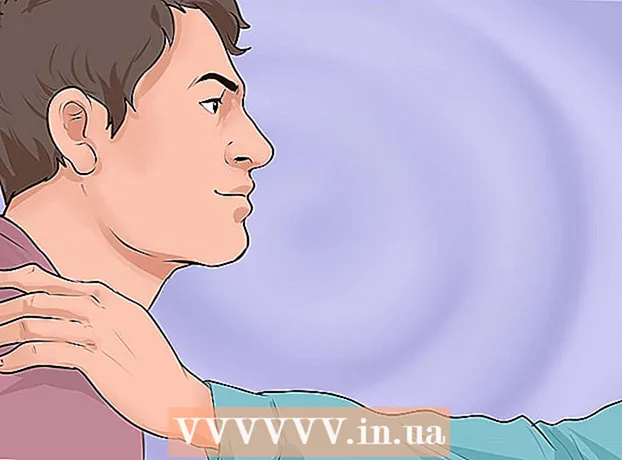రచయిత:
Carl Weaver
సృష్టి తేదీ:
2 ఫిబ్రవరి 2021
నవీకరణ తేదీ:
28 జూన్ 2024

విషయము
ఈ వ్యాసం ద్వారా, మైక్రోసాఫ్ట్ వర్డ్ ఉపయోగించి వార్తాపత్రికలను ఎలా సృష్టించాలో మీరు నేర్చుకుంటారు. మీ వార్తాపత్రిక ఎలా ఉంటుందో డిజైన్ చేయండి, ఆపై మీ Windows లేదా Mac కంప్యూటర్లో వర్డ్లో ఆలోచనకు ప్రాణం పోయండి.
దశలు
పార్ట్ 1 ఆఫ్ 2: ప్రాజెక్ట్
 1 వివిధ వార్తాపత్రికలను బ్రౌజ్ చేయండి. కాగితంపై లేఅవుట్ మరియు లేఅవుట్ సూత్రాలను అర్థం చేసుకోవడానికి వార్తాపత్రిక యొక్క ప్రాథమిక అంశాల సాపేక్ష స్థానాన్ని పరిగణించండి:
1 వివిధ వార్తాపత్రికలను బ్రౌజ్ చేయండి. కాగితంపై లేఅవుట్ మరియు లేఅవుట్ సూత్రాలను అర్థం చేసుకోవడానికి వార్తాపత్రిక యొక్క ప్రాథమిక అంశాల సాపేక్ష స్థానాన్ని పరిగణించండి: - మెటీరియల్స్ (ఎడిట్) - టెక్స్ట్ యొక్క ప్రధాన భాగానికి సంబంధించిన ప్రధాన కంటెంట్.
- చిత్రాలు - దృష్టాంతాలు మరియు ఛాయాచిత్రాలు కూడా వార్తాపత్రికలోని ముఖ్యమైన అంశాలు. వారు టెక్స్ట్ యొక్క పెద్ద బ్లాక్లను వేరు చేస్తారు మరియు కథలకు సందర్భాన్ని జోడిస్తారు.
- శీర్షికలు - మెటీరియల్ చదవాలా వద్దా అని నిర్ణయించేటప్పుడు రీడర్ దృష్టి పెట్టే మొదటి విషయం.
 2 ప్రింటర్ కొలతలు పరిగణించండి. మీ వద్ద పారిశ్రామిక-స్థాయి ప్రింటర్ అందుబాటులో లేనట్లయితే, ఈ విషయం కాగితం పరిమాణం 210 కి 297 మిల్లీమీటర్లకు పరిమితం చేయబడింది, దీనికి చాలా ప్రింటర్ల మద్దతు ఉంది.
2 ప్రింటర్ కొలతలు పరిగణించండి. మీ వద్ద పారిశ్రామిక-స్థాయి ప్రింటర్ అందుబాటులో లేనట్లయితే, ఈ విషయం కాగితం పరిమాణం 210 కి 297 మిల్లీమీటర్లకు పరిమితం చేయబడింది, దీనికి చాలా ప్రింటర్ల మద్దతు ఉంది. - ఈ పరిమాణం చాలా కంప్యూటర్లలో వర్డ్ కోసం డిఫాల్ట్ పేజీ సైజు సెట్టింగ్తో సరిపోతుంది.
 3 మీ పేజీ లేఅవుట్ను ముందుగానే పరిగణించండి. మీరు వర్డ్ని తెరిచి ఫార్మాటింగ్ ప్రారంభించడానికి ముందు, మీ భవిష్యత్ వార్తాపత్రిక యొక్క లేఅవుట్ గురించి మీకు సాధారణ ఆలోచన ఉండాలి. నోట్ పేపర్ యొక్క కొన్ని షీట్లను తీసుకోండి మరియు కొన్ని ఎంపికలను స్కెచ్ చేయండి.
3 మీ పేజీ లేఅవుట్ను ముందుగానే పరిగణించండి. మీరు వర్డ్ని తెరిచి ఫార్మాటింగ్ ప్రారంభించడానికి ముందు, మీ భవిష్యత్ వార్తాపత్రిక యొక్క లేఅవుట్ గురించి మీకు సాధారణ ఆలోచన ఉండాలి. నోట్ పేపర్ యొక్క కొన్ని షీట్లను తీసుకోండి మరియు కొన్ని ఎంపికలను స్కెచ్ చేయండి. - విభిన్న పేజీల రూపకల్పనపై ఆలోచించండి. వార్తాపత్రికలోని మిగిలిన పేజీల నుండి మొదటి పేజీ గణనీయంగా భిన్నంగా ఉంటుంది, అలాగే విభాగాలు ఒకదానికొకటి భిన్నంగా ఉంటాయి.
- ఫిల్లింగ్ను గుర్తించడానికి కొన్ని గీతలు గీయండి. చాలా ఎక్కువ నిలువు వరుసలు ఉంటే, టెక్స్ట్ బాగా కంప్రెస్ చేయబడుతుంది మరియు తగినంత నిలువు వరుసలు పేజీని చెదరగొట్టవు.
- డ్రాఫ్ట్ పేజీలో టెక్స్ట్ బ్లాక్ల యొక్క విభిన్న లేఅవుట్లను ప్రయత్నించండి. చిత్రాన్ని టెక్స్ట్ లోపల, స్టోరీలైన్ పైన లేదా దిగువన ఉంచండి.
- మీ శీర్షికకు తగిన స్థలాన్ని ఎంచుకోండి.ఇది పాఠకుల దృష్టిని ఆకర్షించాలి, కానీ అదే సమయంలో చాలా పెద్ద హెడ్డింగ్ టెక్స్ట్ నుండి దృష్టి మరల్చుతుంది.
పార్ట్ 2 ఆఫ్ 2: అమలు
 1 మైక్రోసాఫ్ట్ వర్డ్ తెరవండి. వర్డ్ ఐకాన్పై డబుల్ క్లిక్ చేయండి, ఇది నీలిరంగు నేపథ్యంలో తెలుపు "W" లాగా కనిపిస్తుంది.
1 మైక్రోసాఫ్ట్ వర్డ్ తెరవండి. వర్డ్ ఐకాన్పై డబుల్ క్లిక్ చేయండి, ఇది నీలిరంగు నేపథ్యంలో తెలుపు "W" లాగా కనిపిస్తుంది.  2 నొక్కండి సృష్టించు. తెలుపు దీర్ఘచతురస్రం స్క్రీన్ ఎగువ ఎడమ వైపున ఉంటుంది. ఇది కొత్త పత్రాన్ని తెరుస్తుంది.
2 నొక్కండి సృష్టించు. తెలుపు దీర్ఘచతురస్రం స్క్రీన్ ఎగువ ఎడమ వైపున ఉంటుంది. ఇది కొత్త పత్రాన్ని తెరుస్తుంది. - Mac కంప్యూటర్లలో ఈ దశను దాటవేయి.
 3 వార్తాపత్రిక పేరును నమోదు చేయండి. వార్తాపత్రిక పేరు లేదా మీకు కావలసిన శీర్షికను పేజీలో టైప్ చేయండి.
3 వార్తాపత్రిక పేరును నమోదు చేయండి. వార్తాపత్రిక పేరు లేదా మీకు కావలసిన శీర్షికను పేజీలో టైప్ చేయండి.  4 కొత్త లైన్లో ప్రారంభించండి. బటన్ క్లిక్ చేయండి నమోదు చేయండి డాక్యుమెంట్లో కొత్త లైన్కి వెళ్లండి.
4 కొత్త లైన్లో ప్రారంభించండి. బటన్ క్లిక్ చేయండి నమోదు చేయండి డాక్యుమెంట్లో కొత్త లైన్కి వెళ్లండి. - ఈ దశ నిలువు వరుసలను జోడిస్తుంది కానీ వార్తాపత్రిక శీర్షికను అలాగే ఉంచండి.
 5 నొక్కండి పేజీ లేఅవుట్. ఈ ట్యాబ్ వర్డ్ విండో ఎగువన నీలిరంగు రిబ్బన్పై ఉంది. ఇది రిబ్బన్లోని టూల్బార్ను తెరుస్తుంది. పేజీ లేఅవుట్.
5 నొక్కండి పేజీ లేఅవుట్. ఈ ట్యాబ్ వర్డ్ విండో ఎగువన నీలిరంగు రిబ్బన్పై ఉంది. ఇది రిబ్బన్లోని టూల్బార్ను తెరుస్తుంది. పేజీ లేఅవుట్.  6 నొక్కండి లౌడ్ స్పీకర్స్. ఈ అంశం ప్యానెల్ యొక్క ఎడమ వైపున ఉంది పేజీ లేఅవుట్... డ్రాప్-డౌన్ మెను తెరపై కనిపిస్తుంది.
6 నొక్కండి లౌడ్ స్పీకర్స్. ఈ అంశం ప్యానెల్ యొక్క ఎడమ వైపున ఉంది పేజీ లేఅవుట్... డ్రాప్-డౌన్ మెను తెరపై కనిపిస్తుంది.  7 నొక్కండి ఇతర కాలమ్లు .... ఈ అంశం జాబితా దిగువన ఉంది. లౌడ్ స్పీకర్స్... అదనపు ఎంపికలతో ఒక విండో కనిపిస్తుంది.
7 నొక్కండి ఇతర కాలమ్లు .... ఈ అంశం జాబితా దిగువన ఉంది. లౌడ్ స్పీకర్స్... అదనపు ఎంపికలతో ఒక విండో కనిపిస్తుంది.  8 నిలువు వరుసల సంఖ్యను ఎంచుకోండి. ఉదాహరణకు, నొక్కండి రెండు మీ వార్తాపత్రికను రెండు నిలువు వరుసలుగా విభజించడానికి విండో ఎగువన.
8 నిలువు వరుసల సంఖ్యను ఎంచుకోండి. ఉదాహరణకు, నొక్కండి రెండు మీ వార్తాపత్రికను రెండు నిలువు వరుసలుగా విభజించడానికి విండో ఎగువన. - అవసరమైన సంఖ్యను ఎంచుకోవడం ద్వారా మీరు "నిలువు వరుసల సంఖ్య" ఫీల్డ్లో ఒక సంఖ్యను కూడా పేర్కొనవచ్చు.
 9 "వర్తించు" డ్రాప్-డౌన్ మెనుని ఎంచుకోండి. ఫీల్డ్ విండో యొక్క దిగువ ఎడమ భాగంలో ఉంది.
9 "వర్తించు" డ్రాప్-డౌన్ మెనుని ఎంచుకోండి. ఫీల్డ్ విండో యొక్క దిగువ ఎడమ భాగంలో ఉంది.  10 దయచేసి ఎంచుకోండి పత్రం ముగిసే వరకు. శీర్షికను మినహాయించి, మొత్తం పత్రానికి నిలువు వరుసల సంఖ్యను వర్తింపజేయడానికి డ్రాప్-డౌన్ మెనులో ఈ అంశాన్ని ఎంచుకోండి.
10 దయచేసి ఎంచుకోండి పత్రం ముగిసే వరకు. శీర్షికను మినహాయించి, మొత్తం పత్రానికి నిలువు వరుసల సంఖ్యను వర్తింపజేయడానికి డ్రాప్-డౌన్ మెనులో ఈ అంశాన్ని ఎంచుకోండి.  11 నొక్కండి అలాగే. ఆ తర్వాత, వర్డ్ డాక్యుమెంట్ ఎంచుకున్న నిలువు వరుసల సంఖ్యగా విభజించబడుతుంది.
11 నొక్కండి అలాగే. ఆ తర్వాత, వర్డ్ డాక్యుమెంట్ ఎంచుకున్న నిలువు వరుసల సంఖ్యగా విభజించబడుతుంది.  12 టెక్స్ట్ కంటెంట్ను జోడించండి. శీర్షికతో ప్రారంభించండి, ఆపై క్లిక్ చేయండి నమోదు చేయండి మరియు విభాగాన్ని ముద్రించండి. మీరు ముగింపుకు చేరుకున్నప్పుడు, రెండు ఖాళీ పంక్తులను వదిలి, ఆపై తదుపరి శీర్షికను పేర్కొనండి మరియు తదుపరి విభాగాన్ని ముద్రించండి.
12 టెక్స్ట్ కంటెంట్ను జోడించండి. శీర్షికతో ప్రారంభించండి, ఆపై క్లిక్ చేయండి నమోదు చేయండి మరియు విభాగాన్ని ముద్రించండి. మీరు ముగింపుకు చేరుకున్నప్పుడు, రెండు ఖాళీ పంక్తులను వదిలి, ఆపై తదుపరి శీర్షికను పేర్కొనండి మరియు తదుపరి విభాగాన్ని ముద్రించండి. - మీరు వచనాన్ని నమోదు చేసినప్పుడు, నిలువు వరుసలు ఎడమ నుండి కుడికి పూరించబడతాయి.
 13 ఫోటోలను చొప్పించండి. మీరు ఫోటోను చొప్పించాలనుకుంటున్న వార్తాపత్రికలో ఉన్న స్థలంపై క్లిక్ చేయండి, ఆపై ట్యాబ్పై క్లిక్ చేయండి చొప్పించు, అప్పుడు డ్రాయింగ్, ఒక చిత్రాన్ని ఎంచుకోండి మరియు క్లిక్ చేయండి చొప్పించు విండో యొక్క కుడి దిగువ మూలలో.
13 ఫోటోలను చొప్పించండి. మీరు ఫోటోను చొప్పించాలనుకుంటున్న వార్తాపత్రికలో ఉన్న స్థలంపై క్లిక్ చేయండి, ఆపై ట్యాబ్పై క్లిక్ చేయండి చొప్పించు, అప్పుడు డ్రాయింగ్, ఒక చిత్రాన్ని ఎంచుకోండి మరియు క్లిక్ చేయండి చొప్పించు విండో యొక్క కుడి దిగువ మూలలో. - చిత్రం యొక్క మూలను లాగడం ద్వారా ఫోటోను తగ్గించవచ్చు లేదా విస్తరించవచ్చు.
- ఫోటోపై క్లిక్ చేయండి, ఆపై ట్యాబ్ను ఎంచుకోండి ఫార్మాట్, ఇంకా టెక్స్ట్ వ్రాప్ఆపై చిత్రం చుట్టూ వచనాన్ని ఉంచడానికి ఒక ర్యాప్ ఎంపికను ఎంచుకోండి.
 14 వార్తాపత్రిక పేరును మధ్యలో ఉంచండి. ట్యాబ్పై క్లిక్ చేయండి ముఖ్యమైన, శీర్షిక వచనాన్ని ఎంచుకోండి, ఆపై "పేరాగ్రాఫ్" బ్లాక్లో కేంద్రీకృత క్షితిజ సమాంతర రేఖల రూపంలో "సమలేఖనం సెంటర్" చిహ్నాన్ని క్లిక్ చేయండి.
14 వార్తాపత్రిక పేరును మధ్యలో ఉంచండి. ట్యాబ్పై క్లిక్ చేయండి ముఖ్యమైన, శీర్షిక వచనాన్ని ఎంచుకోండి, ఆపై "పేరాగ్రాఫ్" బ్లాక్లో కేంద్రీకృత క్షితిజ సమాంతర రేఖల రూపంలో "సమలేఖనం సెంటర్" చిహ్నాన్ని క్లిక్ చేయండి.  15 వార్తాపత్రిక ఆకృతిని మార్చండి. సేవ్ చేయడానికి ముందు అనేక విభిన్న వివరాలను జోడించడానికి ప్రోగ్రామ్ మిమ్మల్ని అనుమతిస్తుంది, కానీ చాలా తరచుగా కింది పారామితులు మార్చబడతాయి:
15 వార్తాపత్రిక ఆకృతిని మార్చండి. సేవ్ చేయడానికి ముందు అనేక విభిన్న వివరాలను జోడించడానికి ప్రోగ్రామ్ మిమ్మల్ని అనుమతిస్తుంది, కానీ చాలా తరచుగా కింది పారామితులు మార్చబడతాయి: - ఫాంట్ మరియు టెక్స్ట్ పరిమాణం - మీరు మార్చాలనుకుంటున్న టెక్స్ట్ యొక్క భాగాన్ని ఎంచుకోండి, ఆపై ట్యాబ్లోని "ఫాంట్" విభాగంలో ప్రస్తుత ఫాంట్ యొక్క కుడి వైపున క్రిందికి ఉన్న బాణంపై క్లిక్ చేయండి ముఖ్యమైన... ఇప్పుడు ఫాంట్ పక్కన ఉన్న న్యూమరిక్ డ్రాప్డౌన్ నుండి కొత్త ఫాంట్ మరియు ఫాంట్ సైజ్ని ఎంచుకోండి.
- బోల్డ్ హెడ్డింగ్ - మీరు మార్చాలనుకుంటున్న శీర్షికను హైలైట్ చేయండి, ఆపై నొక్కండి ఎఫ్ వచనాన్ని బోల్డ్ చేయడానికి ఫాంట్ బాక్స్లో. మీరు బటన్లను కూడా నొక్కవచ్చు హెచ్ లేదా కుఅండర్లైన్ లేదా ఇటాలిక్ టెక్స్ట్ని ఎంచుకోవడానికి.
 16 వార్తాపత్రికను సేవ్ చేయండి. కీబోర్డ్ సత్వరమార్గాన్ని నొక్కండి Ctrl+ఎస్ (విండోస్) లేదా . ఆదేశం+ఎస్ (Mac) వార్తాపత్రికను సేవ్ చేయడానికి, ఆపై సేవ్ ఫోల్డర్ని ఎంచుకుని, టైటిల్ను ఎంటర్ చేసి, క్లిక్ చేయండి సేవ్ చేయండి... మీ వార్తాపత్రిక సిద్ధంగా ఉంది!
16 వార్తాపత్రికను సేవ్ చేయండి. కీబోర్డ్ సత్వరమార్గాన్ని నొక్కండి Ctrl+ఎస్ (విండోస్) లేదా . ఆదేశం+ఎస్ (Mac) వార్తాపత్రికను సేవ్ చేయడానికి, ఆపై సేవ్ ఫోల్డర్ని ఎంచుకుని, టైటిల్ను ఎంటర్ చేసి, క్లిక్ చేయండి సేవ్ చేయండి... మీ వార్తాపత్రిక సిద్ధంగా ఉంది!
చిట్కాలు
- ఏరియల్ నారో వంటి అనుకూలమైన వార్తాపత్రిక ఫాంట్ను ఎంచుకోండి. మీ క్రాఫ్ట్ నిజంగా నిజమైన వార్తాపత్రిక లాగా ఉండాలని మీరు కోరుకుంటే, వార్తాపత్రిక వ్యక్తులు ఎక్కువగా ఉపయోగించే ఫాంట్లను చూడండి. వివిధ సమయాల్లో వార్తాపత్రికల కోసం ఫాంట్ల గురించి మీరు ఇంటర్నెట్లో చాలా సమాచారాన్ని కనుగొనవచ్చు.
హెచ్చరికలు
- ప్రింటర్లో సిరా వృధా కాకుండా ఉండేందుకు "బ్లాక్ అండ్ వైట్" ప్రింటింగ్ని ఎంచుకోండి.